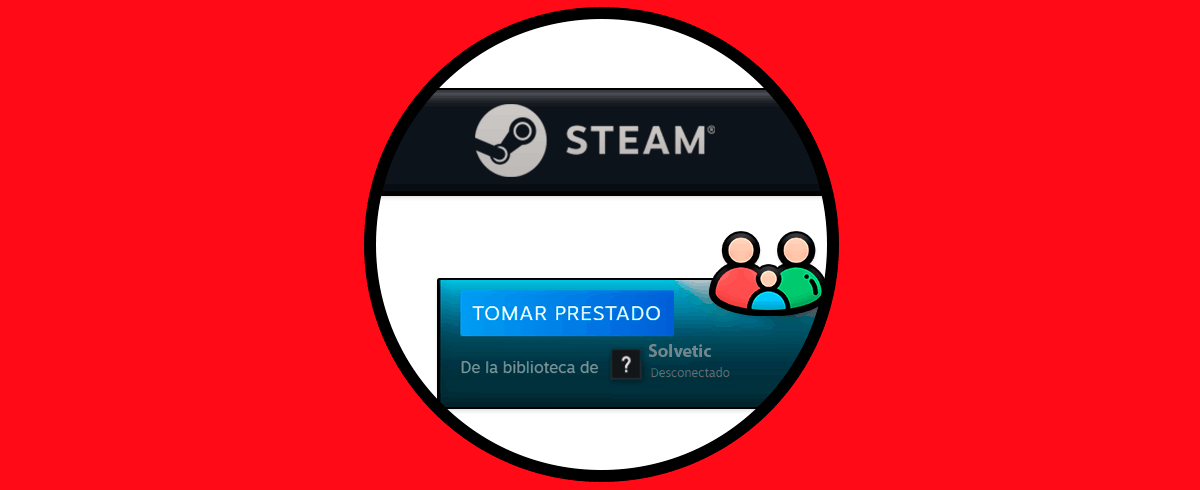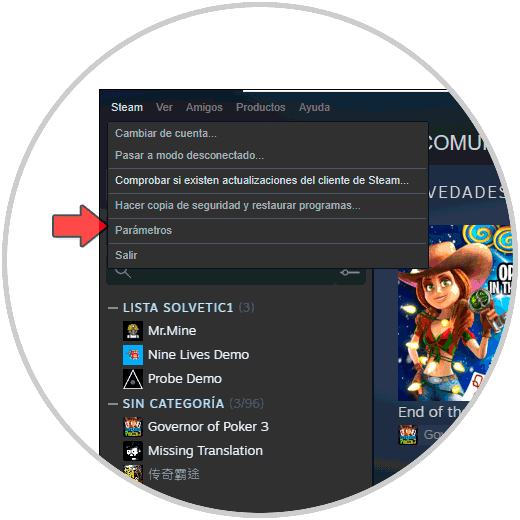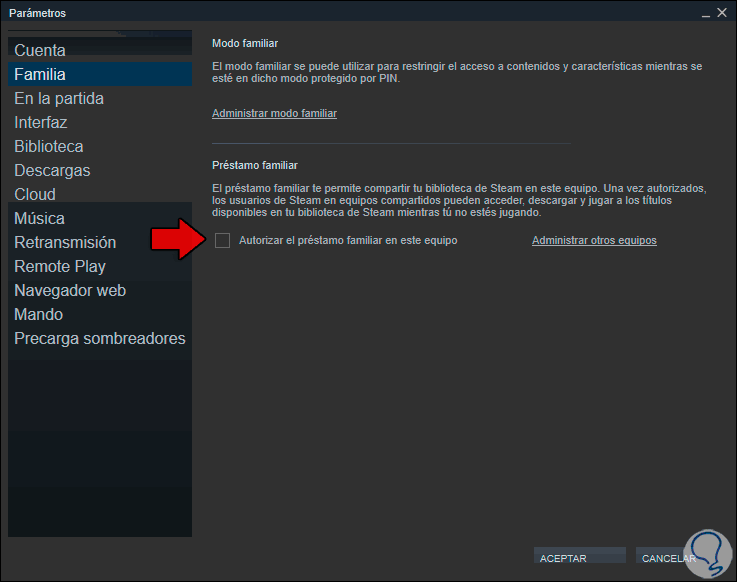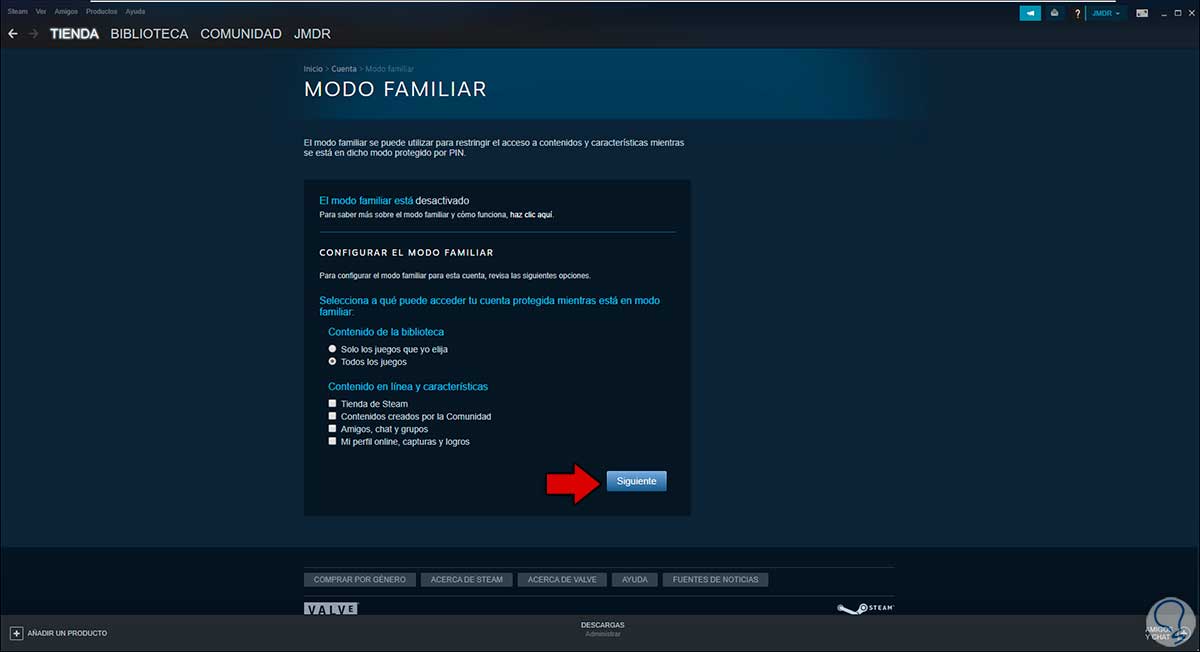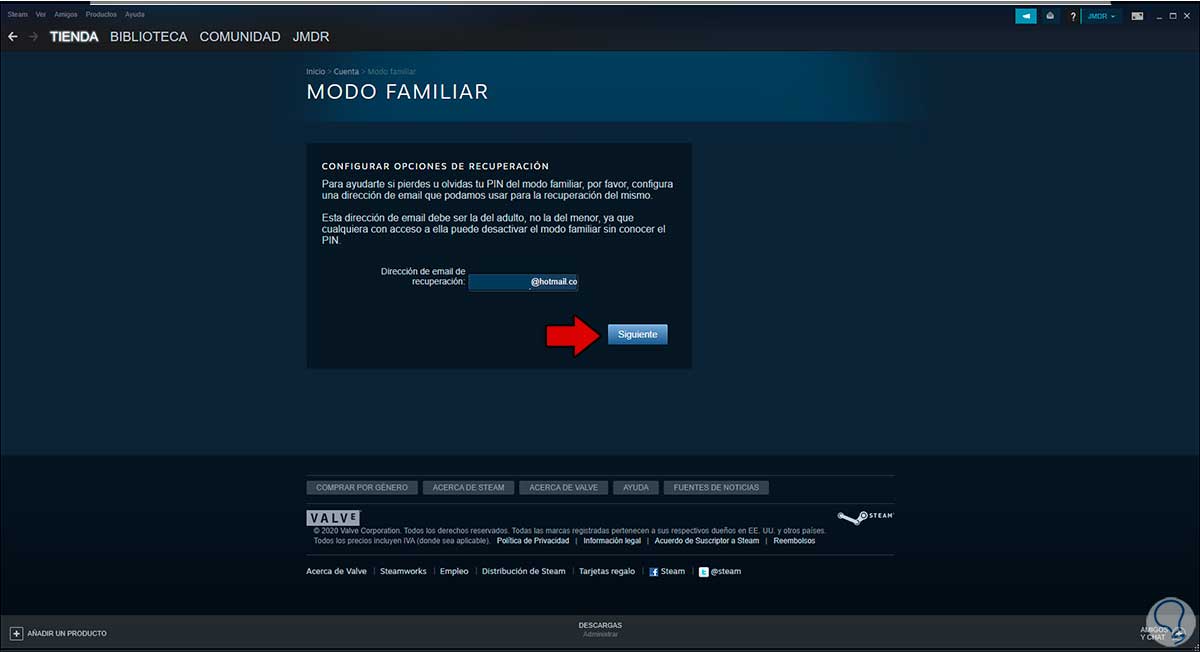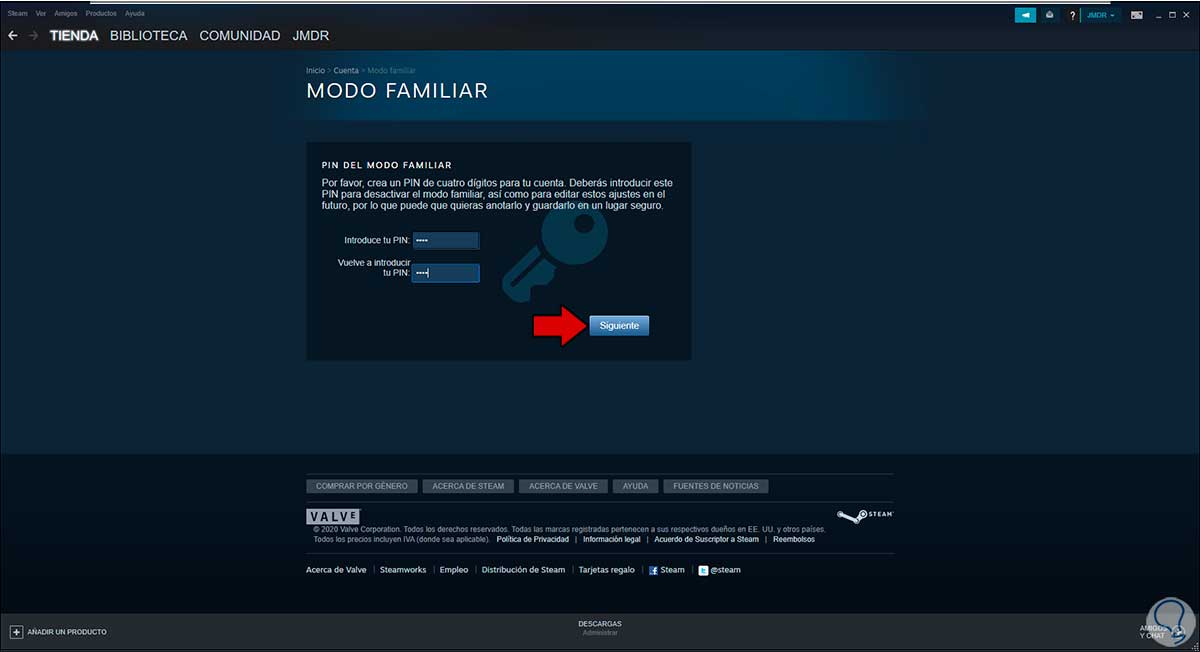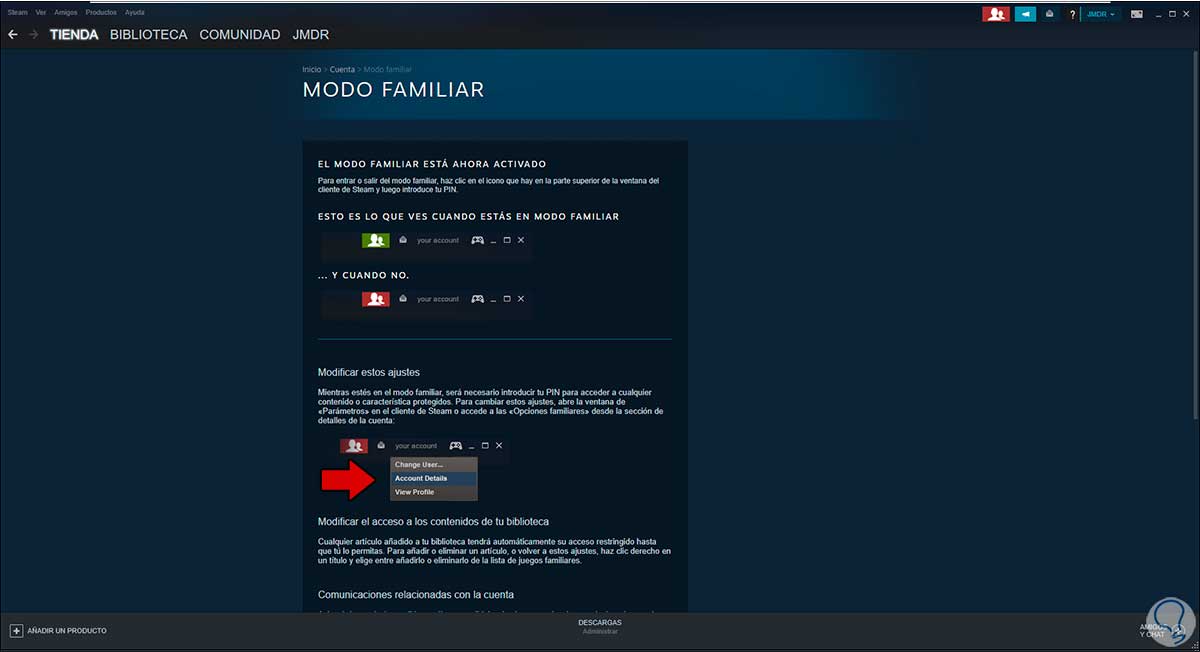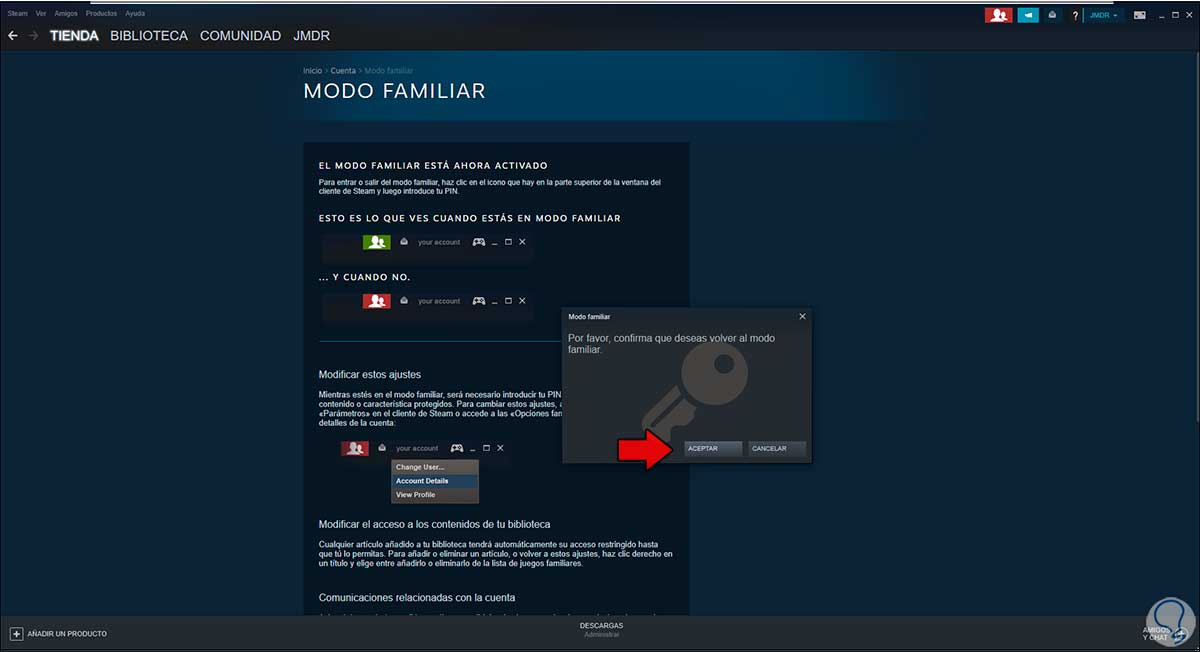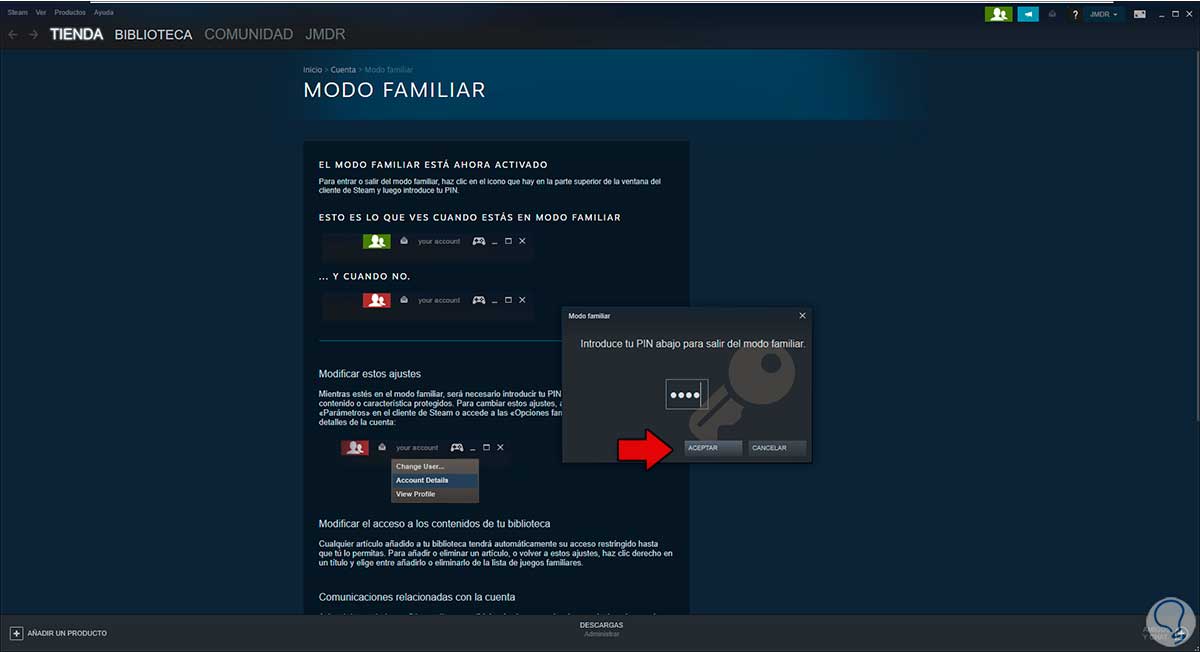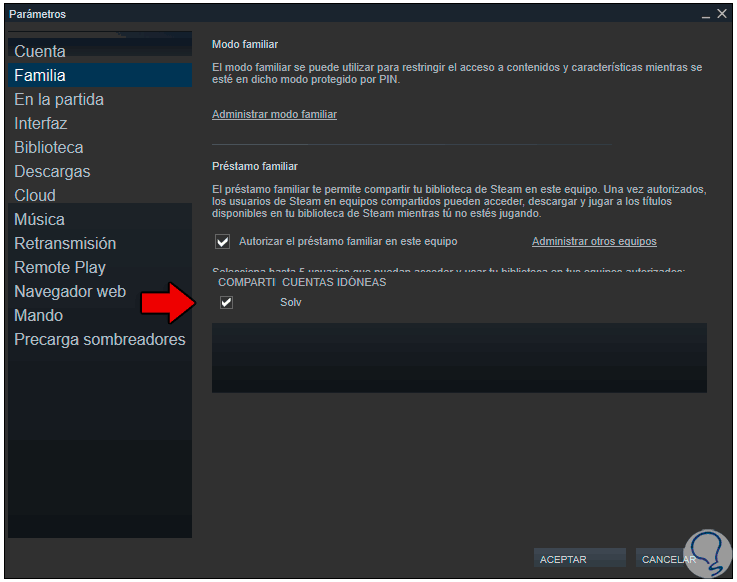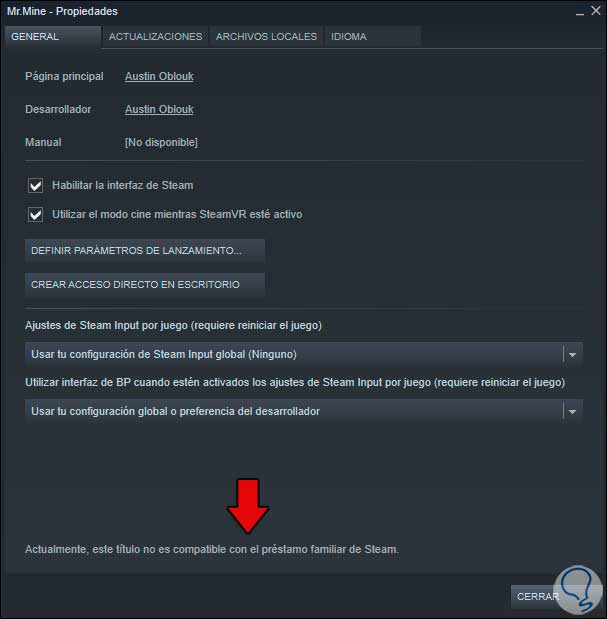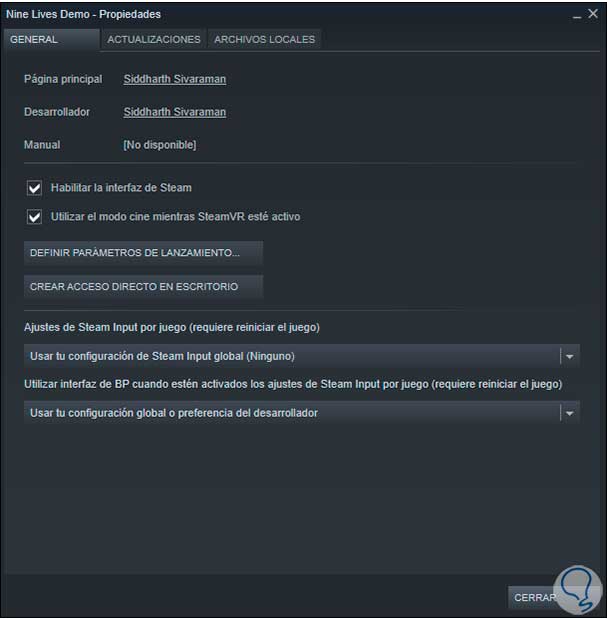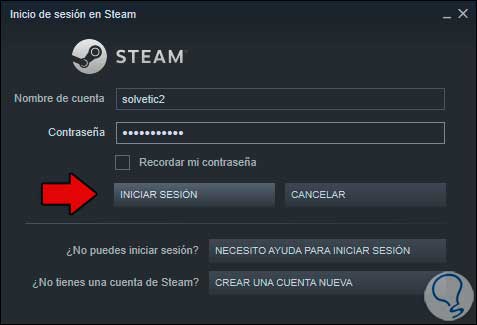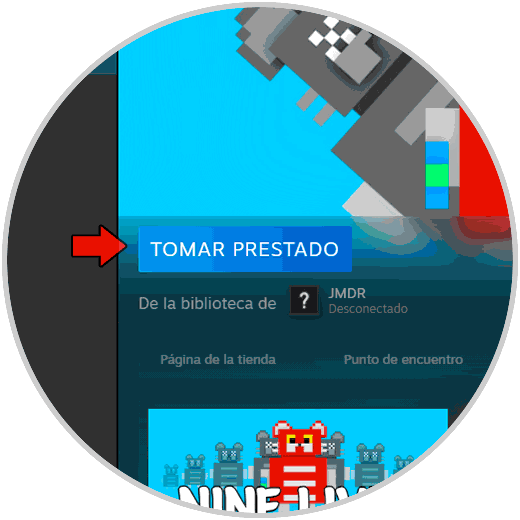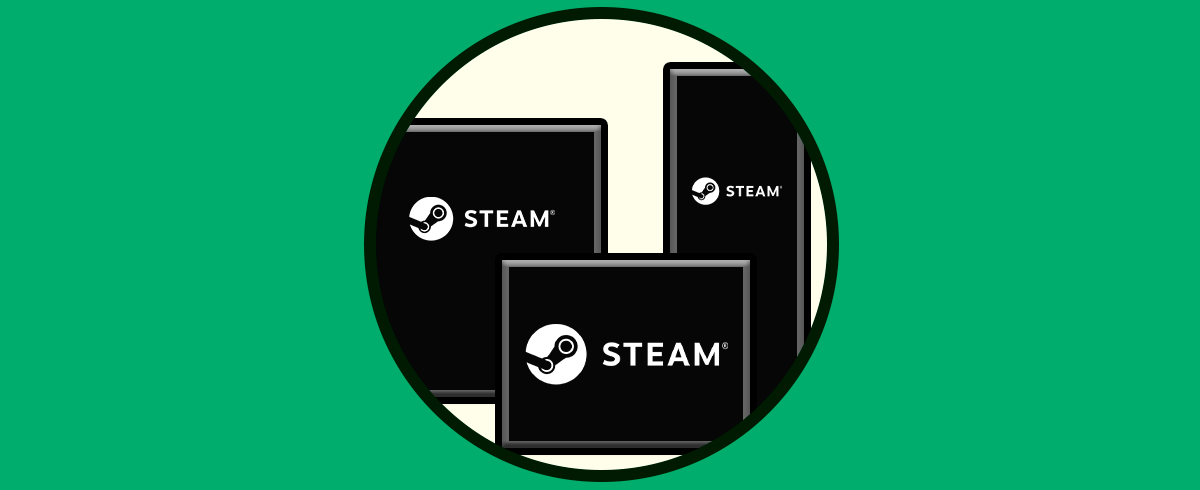Steam es una de las plataformas más llamativas para descargar y administrar miles de juegos tanto de pago como gratuitos y esta compuesta por diferentes opciones de personalización que nos ayudan a tener el control total de cada uno. Una de las grandes ventajas de Steam es la capacidad y posibilidad de interactuar con otros usuarios y una de las tantas funciones es la posibilidad de compartir nuestra biblioteca de Steam para otros usuarios o amigos gracias a la opción Préstamo familiar.
Tanto los familiares como los invitados podrán jugar diversos juegos de otro y al tiempo desbloquear logros de Steam y actualizar su progreso en el juego en Steam Cloud, algunas cosas a tener en cuenta para la función Préstamo familiar:
- Únicamente un usuario puede jugar en una biblioteca compartida a la vez
- No todos los juegos pueden compartirse (solo aplican juegos de pago o demos)
- Se permite el acceso en el mismo equipo físico (no permite el uso remoto por temas técnicos)
- Las bibliotecas se comparten de forma completa
- Una cuenta de Steam tiene permitido autorizar el préstamo familiar hasta a 5 cuentas y hasta a 10 dispositivos en un rango de tiempo de 90 días
Si te llama la atención el Préstamo familiar, Solvetic te explicará como es el proceso para activarlo y permitir que otros usuarios accedan a tu biblioteca.
Cómo compartir la biblioteca de Steam
Iniciamos sesión con la cuenta principal de Steam donde se crear el Préstamo familiar y después de esto vamos al menú “Steam – Parámetros”:
En la ventana desplegada vamos a la sección “Familia” donde veremos lo siguiente:
Allí damos clic en la línea “Administrar modo familiar” y será desplegado lo siguiente:
En esta primera ventana podemos configurar las opciones de ajustes, luego damos clic en Siguiente e ingresaremos el correo donde recibiremos las notificaciones:
En la siguiente ventana ingresamos el PIN de acceso al modo Familiar:
Damos clic en Siguiente e ingresamos el código que recibimos en el correo registrado y luego veremos esto:
Damos clic en el icono de Familia en la parte superior y será desplegada la siguiente ventana: Damos clic en Aceptar para confirmar la acción.
Para el siguiente paso debemos desactivar el modo familiar, para ello damos clic en el icono superior e ingresamos el PIN creado:
Después de esto vamos de nuevo a Steam – Parámetros y en la sección Familia activaremos la casilla “Autorizar el préstamo familiar en este equipo” y activamos la casilla del o de los usuarios disponibles. Damos clic en Aceptar para completar el proceso.
Como mencionamos, esta función admite juegos de pago o demos, si vas a las propiedades de un juego gratuito veras en la parte inferior que no es compatible con el préstamo familiar:
Si hacemos lo mismo con una demo o con uno de pago esta leyenda no estará allí:
Cerramos la sesión actual e iniciamos sesión con el usuario al cual se le concedieron los permisos:
Una vez iniciemos sesión, vamos a Biblioteca y allí estarán los juegos que han sido descargados por el usuario principal, al seleccionarlo veremos dos detalles claves. Allí simplemente damos clic en Tomar prestado y listos para jugar en Steam gracias al modo de Préstamo familiar.
- Está activa la opción “Tomar prestado” la cual es la tarea de la función Préstamo familiar
- En la parte inferior vemos el texto “De la biblioteca de” con el nombre del usuario principal
- La función de préstamo familiar solo admite hasta a 5 cuentas y hasta a 10 dispositivos en máximo 90 días.
- Solo se permite a un usuario jugar a un juego de una biblioteca a la vez.
- Un usuario puede acceder a los juegos y DLC del prestamista, únicamente si el prestatario no cuenta con el juego base.
A disfrutar los juegos en Steam con esta función de compartir biblioteca Steam.